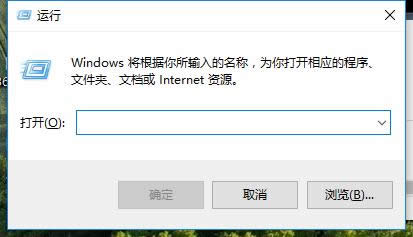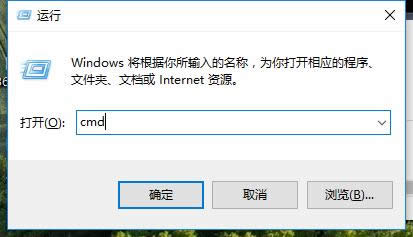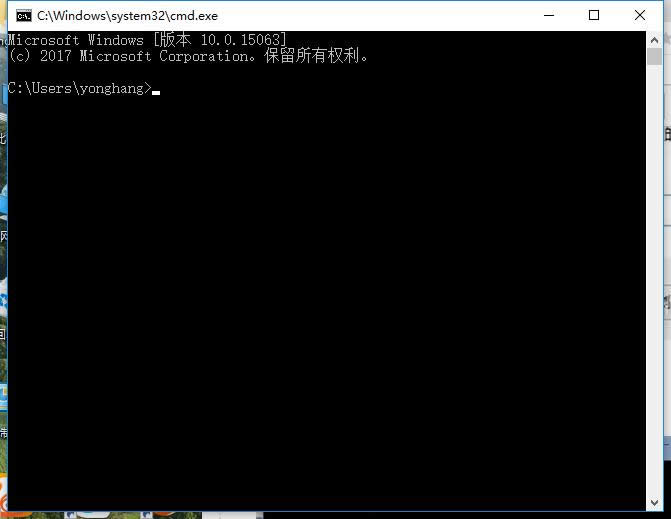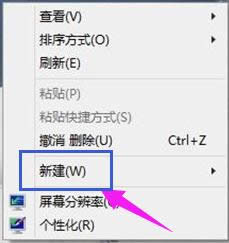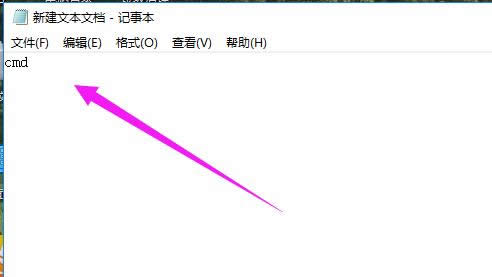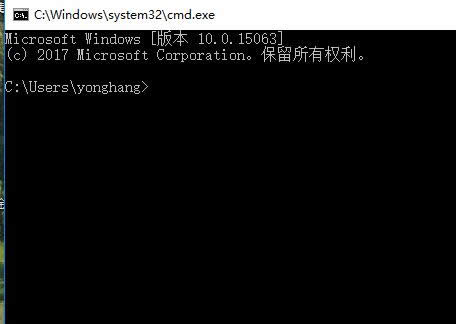本文章教您windows10如何打開命令提示符
發布時間:2021-10-08 文章來源:xp下載站 瀏覽:
|
Windows 10是美國微軟公司研發的跨平臺及設備應用的操作系統。是微軟發布的最后一個獨立Windows版本。Windows 10共有7個發行版本,分別面向不同用戶和設備。截止至2018年3月7日,Windows 10正式版已更新至秋季創意者10.0.16299.309版本,預覽版已更新至春季創意者10.0.17120版本 不可否認,多數技術人員還需要大量使用命令提示符。在Win10系統上,除了在運行窗口輸入“cmd”可以使用管理員身份來打開命令提示符外,此外還有三種方法也能實現這個目的。是哪三種?我們一起來看看。 我們在使用windows10系統過程中,經常會碰到需要執行某些命令來更改電腦設置的情況。而其中,有部分必須要以管理員權限才能生效,那么在Win10中該如何用管理員權限打開命令提示符呢?下面,小編就給大家介紹下使用管理員權限打開命令提示符的技巧。 win10如何打開命令提示符圖文教程 按組合快捷鍵“win+ R”打開運行
提示符載圖1 輸入命令:【cmd】,點擊“確定”
命令提示符載圖2 成功打開命令提示符
命令提示符載圖3 方法二: 鼠標右擊桌面
提示符載圖4 新建文本文檔
打開命令載圖5 輸入【cmd】
命令提示符載圖6 點擊“保存”
win10載圖7 修改文件后綴為bat
win10載圖8 打開文本運行命令提示符
提示符載圖9 以上就是win10打開命令提示符的操作了。 新技術融合:在易用性、安全性等方面進行了深入的改進與優化。針對云服務、智能移動設備、自然人機交互等新技術進行融合。Windows 10所新增的Windows Hello功能將帶來一系列對于生物識別技術的支持。除了常見的指紋掃描之外,系統還能通過面部或虹膜掃描來讓你進行登入。當然,你需要使用新的3D紅外攝像頭來獲取到這些新功能。 |
本文章關鍵詞: 本文教您win10如何打開命令提示符
相關文章
本類教程排行
系統熱門教程
本熱門系統總排行